Adobe Premiere Pro CC 7.0 tilbyr kraftige funksjoner for å administrere prosjektene dine og innstillingene dine, spesielt gjennom integrasjonen med Creative Cloud. Denne veiledningen tar deg gjennom prosessen med å lagre og synkronisere prosjektene dine samt dine individuelle innstillinger, slik at du kan jobbe sømløst hvor som helst og på hvilken som helst enhet.
Viktige funn
- Creative Cloud lar deg synkronisere innstillingene og vinduene dine på tvers av ulike enheter.
- Du kan når som helst bytte mellom forskjellige arbeidsområder og tilpasse konfigurasjonene dine.
- Sletting av innstillinger og administrasjon av synkroniseringer er enkelt og brukervennlig.
Trinn-for-trinn-veiledning
1. Tilgang til Creative Cloud
Først må du sørge for at du er logget inn med din Adobe ID i Premiere Pro. Nede til venstre i brukergrensesnittet finner du et tilsvarende symbol.
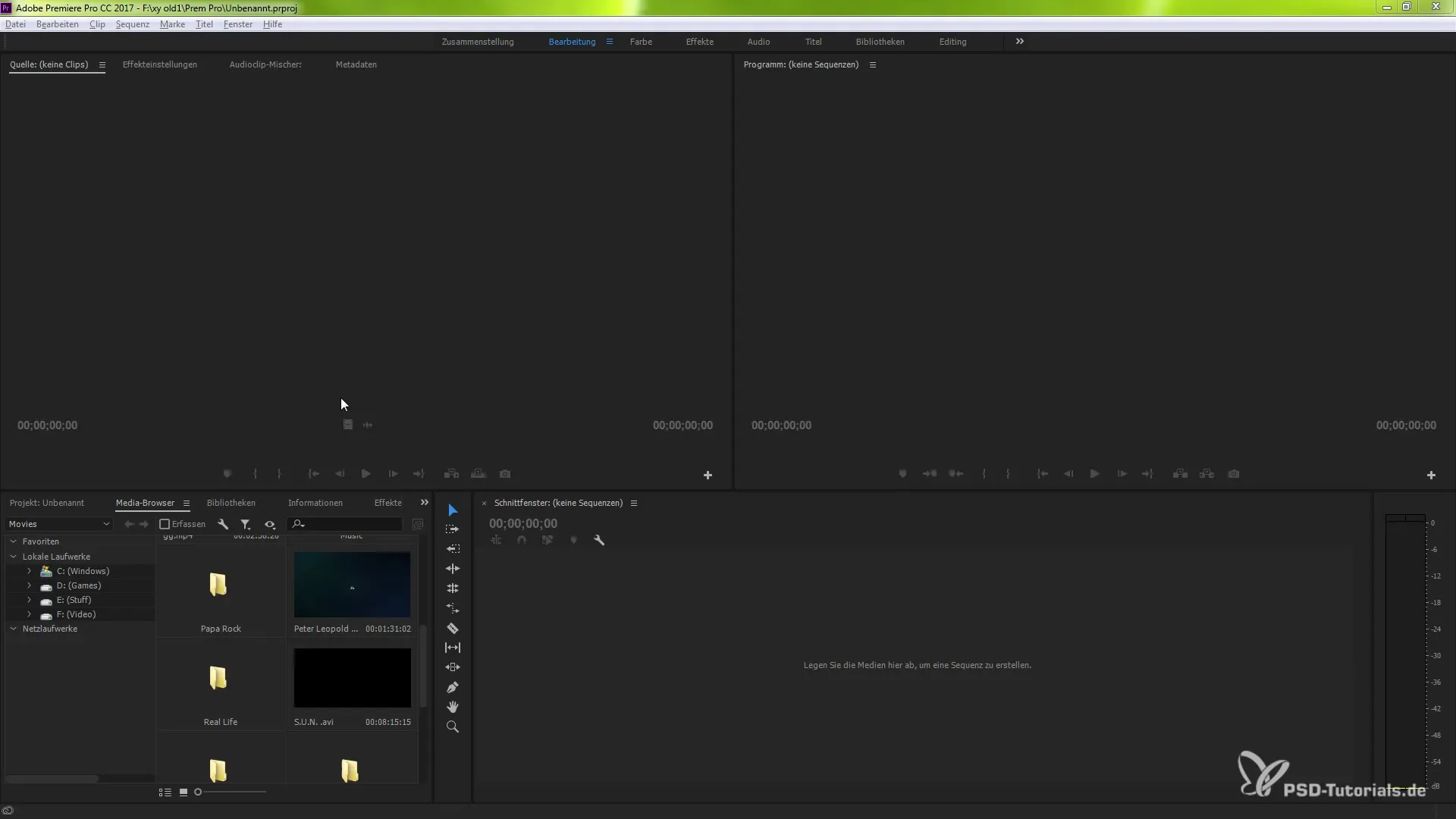
Et klikk på dette åpner alternativene for synkronisering, som gir deg tilgang til dine lagrede data i skyen.
2. Starte synkronisering
Etter at du har klikket på synkroniseringssymbolet, kan du med ett klikk starte din nåværende synkronisering. Dette lar deg lagre alle prosjektene dine, innstillingene og ressursene sikkert i skyen.
3. Gjenopprette synkronisering
Hvis du jobber et annet sted, kan du enkelt laste ned den sist lagrede synkroniseringen. Klikk på det aktuelle alternativet for å gjenopprette innstillingene dine på den nye maskinen.
4. Importere innstillinger fra andre kontoer
Når du jobber med flere team eller i forskjellige prosjekter, kan du også importere innstillinger fra andre Adobe ID-er. Dette kan være nyttig for å ha spesifikke konfigurasjoner for bestemte prosjekter.
5. Slette innstillinger
Noen ganger ønsker du kanskje å tilbakestille eller slette dine individuelle innstillinger, spesielt når du er på en fremmed arbeidsplass. Det finnes et enkelt alternativ for å forkaste alle dine nåværende innstillinger.
6. Administrering av synkronisering
Det finnes også en funksjon for å administrere synkroniseringsinnstillingene. Her kan du angi tidspunktene for automatisk synkronisering og administrere når dataene dine skal overføres til skyen.
7. Tilpasse forhåndsinnstillinger
Under forhåndsinnstillingene finner du flere alternativer for å tilpasse innstillingene dine. Du kan for eksempel synkronisere spesifikke oppsett og tastekombinasjoner som du er fortrolig med.
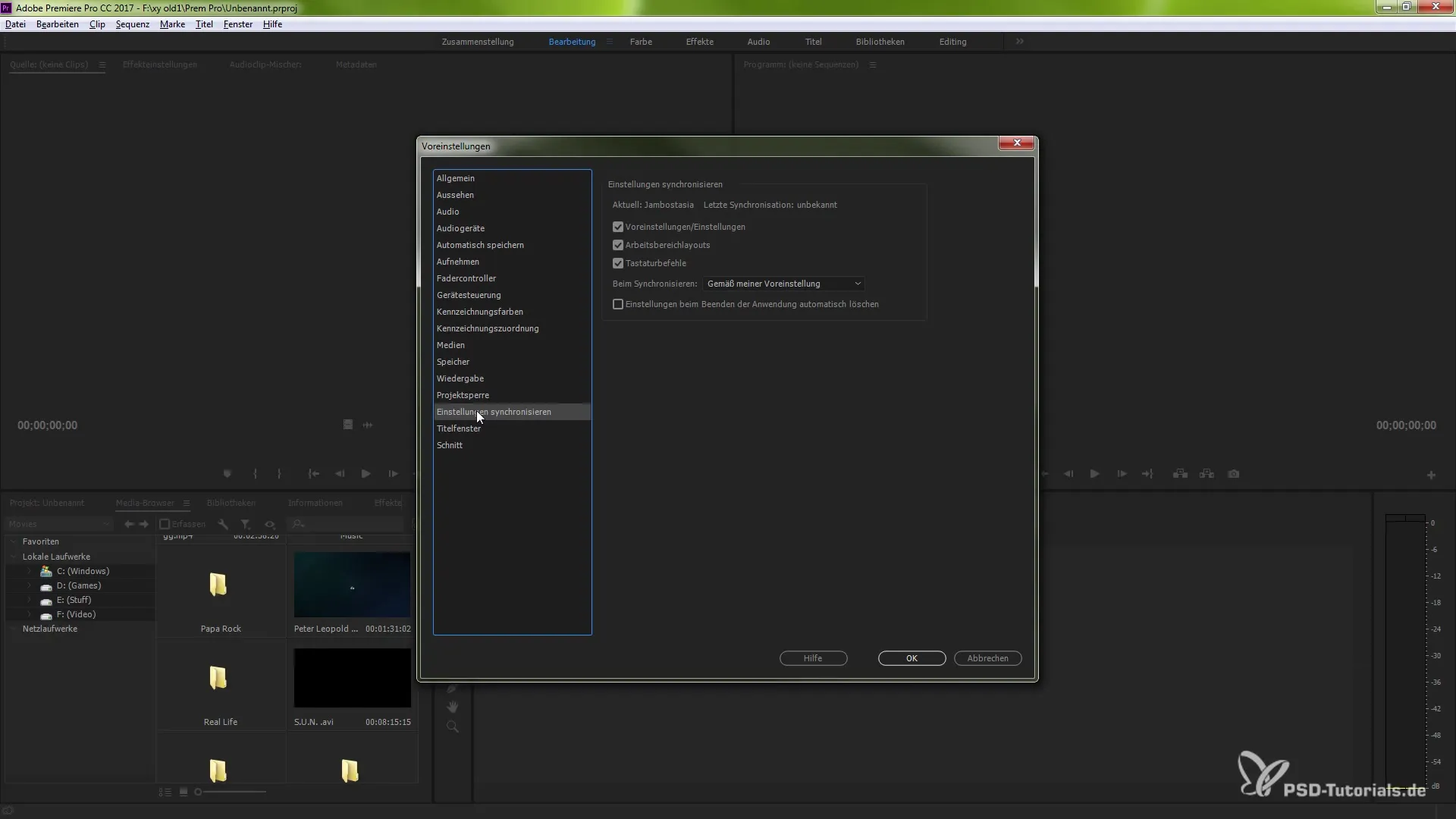
8. Automatisk sletting ved avslutning
En veldig nyttig funksjon er muligheten til å tilbakestille innstillingene automatisk når applikasjonen lukkes. Dette vil tilbakestille oppsettet ditt til fabrikkinnstillingene neste gang du åpner Premiere Pro.
Oppsummering - Veiledning for synkronisering av innstillinger i Adobe Premiere Pro CC 7.0 med Creative Cloud
Synkronisering av prosjektene og innstillingene dine i Adobe Premiere Pro CC 7.0 via Creative Cloud gir deg fleksibiliteten til å jobbe på forskjellige steder og enheter. Med disse funksjonene kan du arbeide mer effektivt, administrere konfigurasjonene dine problemfritt og sikre at du alltid er i ditt vante arbeidsmiljø.
Vanlige spørsmål
Hvordanstarter jeg synkroniseringen i Adobe Premiere Pro CC?Klikk på synkroniseringssymbolet nederst til venstre i brukergrensesnittet og velg den aktuelle synkroniseringen.
Kan jeg laste ned innstillingene mine fra en annen datamaskin?Ja, du kan når som helst laste ned din sist lagrede synkronisering og gjenopprette innstillingene dine.
Hvordan sletter jeg mine synkroniserte innstillinger?Du kan klikke på alternativet "Slett innstillinger" for å tilbakestille dine individuelle innstillinger.
Kan jeg jobbe med flere Adobe ID-er?Ja, du kan importere innstillinger fra andre kontoer for å bruke forskjellige konfigurasjoner for teamprosjekter.
Hvordan kan jeg administrere synkroniseringsintervallene?Gå til synkroniseringsinnstillingene og angi hvor ofte dataene skal synkroniseres automatisk.


